Durch Nimisha V S
Chromecast ist ein kleines Gerät, das an Ihren Fernseher angeschlossen werden kann, um die Tabs von Ihrem Laptop oder Telefon darin zu übertragen. Das ist wirklich wunderbar, die Inhalte unseres Browsers auf dem großen Bildschirm unseres Wohnzimmerfernsehers betrachten zu können. Die neuesten Fernsehermodelle mit HDMI-Anschlüssen unterstützen dies.
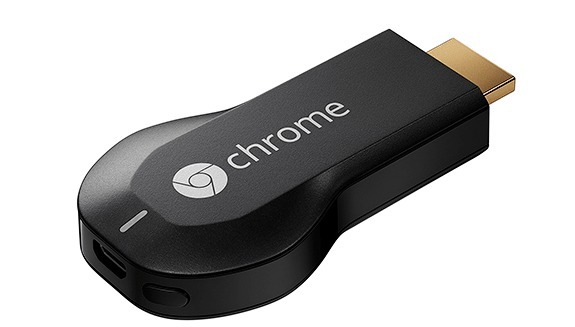
Früher benötigten wir eine installierte Erweiterung für die Übertragung von Ihrem Browser. Aber jetzt mit dem neuesten Google Chrome für Windows können wir das Casting ohne die Unterstützung von Erweiterungen aktivieren. Dazu müssen wir diese Funktion im Google Chrome-Browser aktivieren. Diese Funktion ist standardmäßig nicht aktiviert. Daher müssen wir es manuell aktivieren, um das Casting ohne Erweiterungen zu ermöglichen. Befolgen Sie dazu einfach diese Schritte.
1.Starten Sie Ihren Google Chrome-Browser. Geben Sie nun in der Adressleiste ‘chrome://flags/#media-router‘ und drücken Sie die Eingabetaste.
2. Wählen Sie nun im Dropdown-Menü von Enable Media Router die Option „Enabled“.
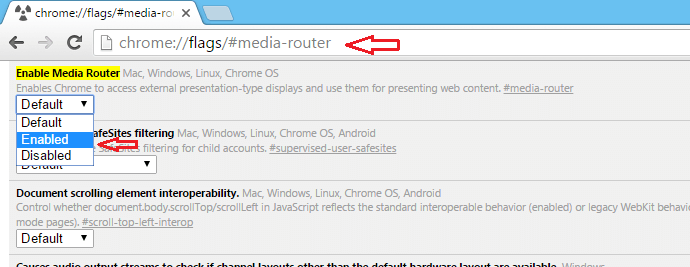
3. Starten Sie nun den Browser neu, um die Auswirkungen der Änderung zu sehen.

Jetzt haben Sie das Casting ohne Erweiterungen aktiviert. Sie können die in Ihrem Browser installierten Erweiterungen, falls vorhanden, deinstallieren
Um die Webseiten auf ein Casting-Gerät wie Ihren Fernseher zu streamen, muss das Chromecast-Gerät an Ihrem Casting-Gerät angeschlossen sein. Anschließend können Sie in Ihrem Browser das Casting aktivieren, indem Sie eine dieser Methoden befolgen.
1.Sie haben jetzt eine Cast-Schaltfläche in der Symbolleiste Ihres Browsers. Sie können darauf klicken und die erforderliche Option auswählen, um mit dem Casting zu beginnen.

Wenn Sie auf diese Schaltfläche klicken, erhalten Sie verschiedene Optionen zum Casting, aus denen Sie die passende auswählen können.

2.Eine andere Möglichkeit, Ihre Tabs zu übertragen, besteht darin, mit der rechten Maustaste auf einen beliebigen Teil in Ihrem Browser zu klicken. Wählen Sie dann aus dem angezeigten Menü die Cast-Option.

Jetzt können Sie Ihre Webseiten auf Ihrem Casting-Gerät anzeigen.

So können Sie die Videos oder andere Inhalte Ihrer Webseiten mit einer verbesserten Klarheit genießen, indem Sie sie auf ein Gerät mit einem größeren Bildschirm übertragen. Das Aktivieren des Castings über Ihren Browser ermöglicht einen einfacheren und schnellen Zugriff auf Benutzer. Benutzer können nun ganz einfach die Inhalte von Webseiten auf ihren Fernsehbildschirm übertragen.


